Comprendre les Activités en Direct sur iOS 16 et iOS 18
Lorsque Apple a lancé iOS 16, il a introduit la fonctionnalité innovante connue sous le nom de Activités en Direct. Cette fonctionnalité fait partie d'une mise à jour complète axée sur les notifications et l'expérience de l'écran de verrouillage. Contrairement aux notifications push traditionnelles ou aux widgets statiques, les Activités en Direct permettent aux applications d'afficher des informations en temps réel dans une bulle de notification persistante directement sur votre écran de verrouillage. Cette fonctionnalité est particulièrement utile pour suivre les scores sportifs, permettant aux fans de rester informés de leurs jeux préférés sans avoir à vérifier constamment leurs appareils.
Scores Sportifs en Temps Réel Directement sur Votre Écran de Verrouillage
Pour les fans de sport avides, les Activités en Direct peuvent changer la donne. Avec de nombreux matchs tout au long de la saison de baseball (162 matchs par équipe !), le suivi d'un match peut devenir accablant. Cependant, pour les utilisateurs de l'iPhone 14 Pro, 14 Pro Max ou de tout nouveau modèle, les scores en direct peuvent également apparaître sur l'Île Dynamique, offrant un moyen attrayant et pratique de voir les informations sur les matchs en cours.
Étapes pour Activer les Activités en Direct
Commencer avec les Activités en Direct pour suivre vos jeux préférés est simple. Voici les étapes testées sur un iPhone 16 exécutant iOS 18.0 :
- Ouvrez Réglages sur votre iPhone.
- Accédez à Face ID & Code et entrez votre code d'accès.
- Faites défiler vers le bas et assurez-vous que Activités en Direct est activé.
Suivre des Jeux via l'App Sports d'Apple
Avec la mise à jour vers iOS 18, Apple a rendu plus facile que jamais le suivi de n'importe quelle ligue ou jeu proposé dans son app Sports. Si vous n'avez pas encore téléchargé l'application, vous pouvez la trouver sur l'App Store. Voici comment commencer :
- Ouvrez l'app Sports d'Apple.
- Tapez sur le menu hamburger dans le coin supérieur droit et sélectionnez Modifier pour suivre des équipes et des ligues spécifiques.
- Utilisez la fonction de recherche pour trouver vos équipes souhaitées, en cliquant sur l'icône en forme d'étoile pour suivre.
Une fois terminé, les matchs des équipes que vous suivez seront facilement disponibles dans les onglets Hier, Aujourd'hui et À Venir de l'écran d'accueil de l'app. Par défaut, ces matchs afficheront les scores dans l'Île Dynamique, mais vous pouvez personnaliser ce paramètre en tapant sur le menu hamburger, en sélectionnant l'icône des réglages et en ajustant les options Activités en Direct pour chaque équipe.
Suivre des Jeux via Apple TV
Il est à noter qu'à partir d'iOS 18, Apple a éliminé la possibilité de suivre des jeux via l'app Apple TV. Cependant, pour les utilisateurs de versions plus anciennes d'iOS, cette option reste :
- Lancez l'app Apple TV (généralement préinstallée sur la plupart des iPhones).
- Activez les notifications si vous y êtes invité.
- Tapez sur l'onglet Regarder Maintenant en bas.
- Faites défiler vers le bas jusqu'à Sports en Direct et localisez le jeu que vous souhaitez suivre.
- Lorsque vous appuyez sur le jeu, s'il se déroule actuellement, sélectionnez Suivre pour voir les mises à jour sur votre écran de verrouillage.
Pour ceux utilisant des iPhones avec l'Île Dynamique, l'application affichera les scores aux côtés des logos des équipes, offrant un aperçu rapide des détails essentiels du match. De plus, un appui long sur l'Île Dynamique vous donne une vue agrandie incluant des informations comme le dernier jeu.
Optimisez Votre Expérience avec des Mises à Jour Fréquentées
Pour les utilisateurs désireux d'obtenir les données de jeu les plus récentes, il existe une option pour vérifier des mises à jour plus fréquentes, bien que cela puisse entraîner une décharge plus rapide de la batterie :
- Allez dans Réglages sur votre iPhone.
- Tapez sur Apple TV et accédez à Activités en Direct.
- Activez l'option Mises à Jour Plus Fréquemment.
Conclusion
Que ce soit via l'app Sports d'Apple ou l'app Apple TV, suivre vos équipes sportives favorites n'a jamais été aussi facile, grâce à la fonctionnalité Activités en Direct introduite dans iOS 16 et améliorée dans iOS 18. Restez connecté avec des mises à jour et des scores en temps réel directement sur votre écran de verrouillage.
Mise à jour : Depuis le 2 octobre 2024, cet article a été mis à jour pour refléter les changements introduits dans iOS 18.
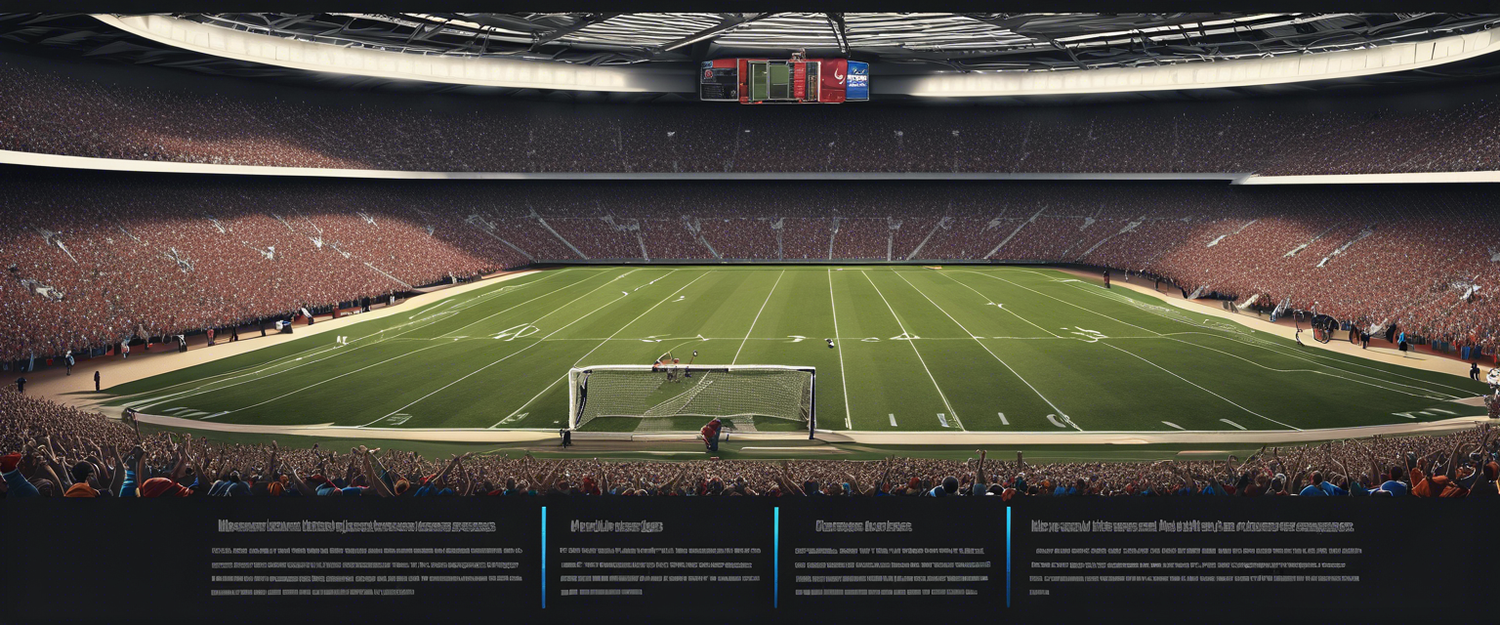


Laisser un commentaire
Tous les commentaires sont modérés avant d'être publiés.
Ce site est protégé par hCaptcha, et la Politique de confidentialité et les Conditions de service de hCaptcha s’appliquent.